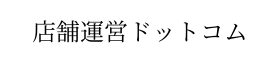Squareの申し込みは決済サービスの中でもとくに簡単で、オンラインで完結するのが特徴です。導入までのスピードが早く、オープン前ですぐに申し込みたい人にイチオシの決済代行会社です。
利用前に無料でアカウント作成が必要ですが、申し込みは非常に簡単で審査スピードも早いと評判の人気のSquare。
- 審査にかかる時間や必要書類が知りたい
- アカウントの作成手順が知りたい
- 万が一、審査に落ちた場合の対処法が知りたい
本記事では上記の疑問を深掘りし解説しています。
Squareを申し込もうと考えているお店の方向けに画像付きでわかりやすく解説していくので、導入を検討している方は参考にしてください。
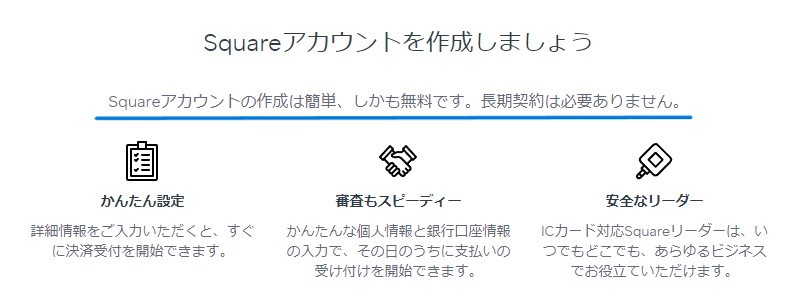
Square(スクエア)の基本情報
Squareは月額料金や振込手数料が無料の決済代行会社で、世界中で多くの店舗や個人事業主に利用されている実績があります。
他社よりも申し込みが簡単で審査難易度も低いと言われているので、Squareの基本情報を簡単に解説します。
| 対応決済 | ・クレジットカード ・電子マネー ・QRコード |
| 申し込み方法 | ・オンラインで完結 |
| 審査期間 | ・最短即日~数営業日(決済ブランドにより異なる) |
| 導入費用 | ・4,980円~(端末により異なる) |
| 月額費用 | ・無料 |
| 入金サイクル | ・翌営業日または週1回 |
端末の購入代金は必要ですが、初期費用や月額費用がなく決済手数料だけで利用できるのがSquareの強みです。
また、30日間の返金保証が付いているため、初めて端末を利用する方でも「とりあえず試してみよう」と気軽な気持ちで申し込めます。
- アカウント作成
- 事業情報入力
- 審査
- 端末セットアップ
- 利用開始
Square(スクエア)必要書類
ほかの決済代行サービスとは違い、Squareは審査において書類の提出は不要です。
しかし、審査の過程で書類の提出を求められる場合があるため、事業形態に応じて以下の書類が必要になることもあります。
審査に必要な情報
通常他の決済代行会社であれば、審査を行ううえで必要書類等が必ず必要になります。
- 営業許可書
- 本人確認書類
- 店内、店外写真・メニュー表(HPがある方は不要)
- 登記簿謄本(法人の場合のみ)
ただし、Squareに関しては、下記の項目だけで審査が開始されます。
- メールアドレスorパスワード
- 個人情報or法人情報
- 代表者情報
- 口座情報
個人事業主が求められる可能性がある書類
※業種によっては、審査の途中で書類等を求められる場合もございます。その際はメールがくるのでしっかりとした対応が必要です。
- 開業届
- 開業届がない場合(確定申告書、e-Taxの申告書類と受信記録、納税証明書、サービス内容が確認できる書類)
登記簿謄本(発行日から6ヶ月以内のもの)
Square(スクエア)を導入する流れ

Squareはアカウント登録に最短5分、審査は最短15分で完了するため、アカウント作成から20分あれば導入できるケースもあります。
スキマ時間にアカウントを登録できるので、Squareを導入する流れを紹介していきます。
・メールアドレス
・代表者情報
・店舗情報
・口座情報
代表者情報などを入力後、すぐに審査が開始されます。カートブランドごとに審査時間が変わりますが、最短15分ほどで当日結果がわかります。
商品を購入後、通常2~3営業日以内に商品が到着します。
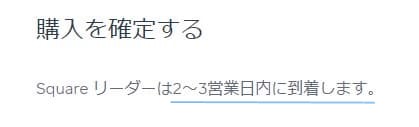
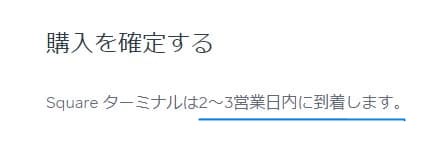
本体が届き次第、同梱している説明書に従って設定を行います。設定自体は非常に簡単です。
審査が通過したブランドから決済が可能となります。
商品到着後に簡単な初期設定をおこなえばすぐに決済できるので、専門知識は不要です。
Squareリーダーの設定方法は下記の記事で画像付きで解説しているので、不安な方は事前に確認しておいてください。

Square(スクエア)のアカウント作成手順を詳しく解説
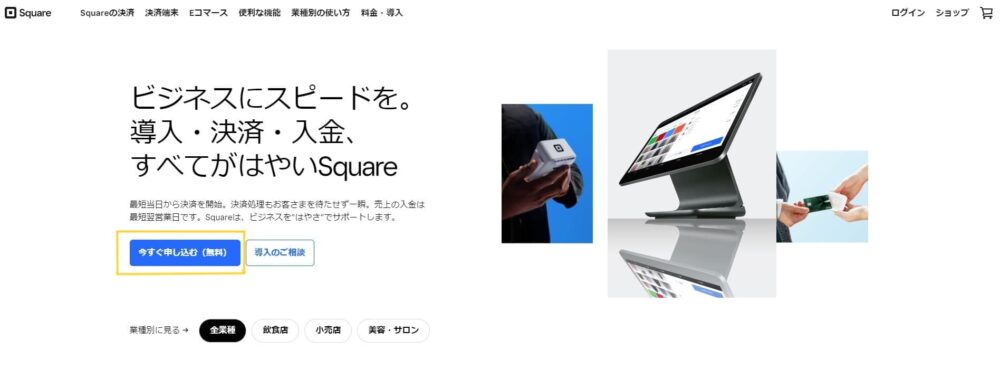
- メールアドレス
- パスワード
- 国
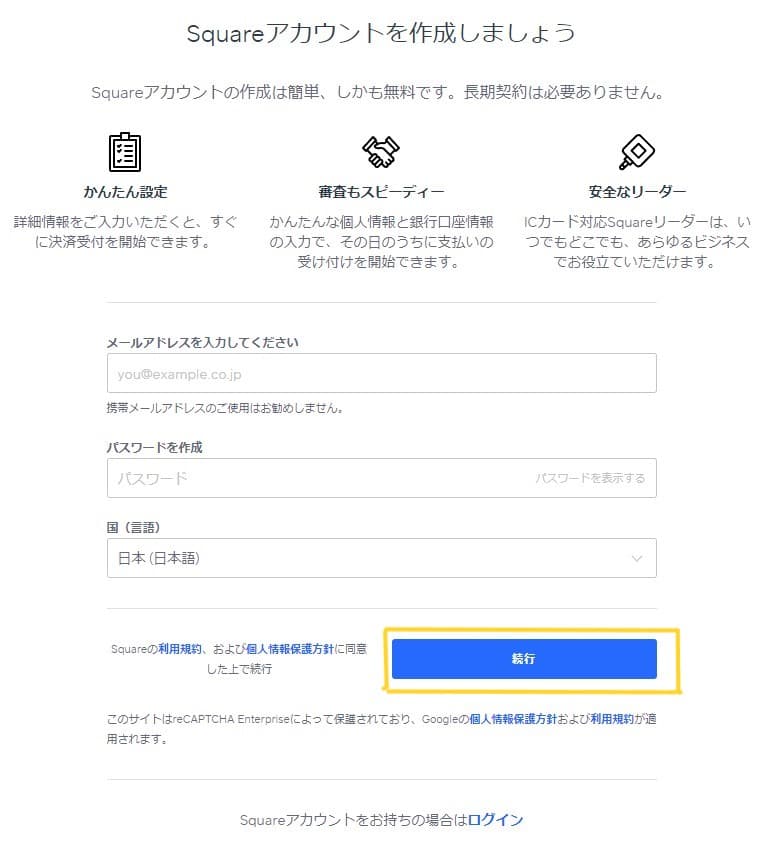
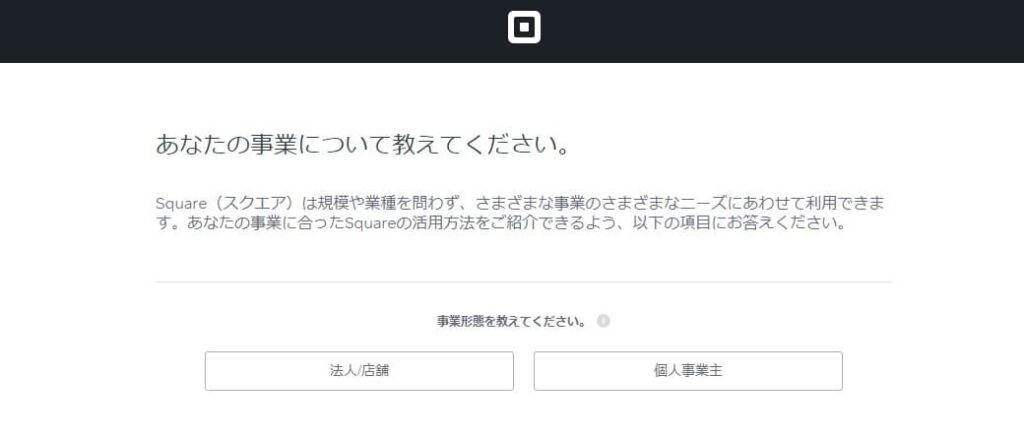
法人の場合
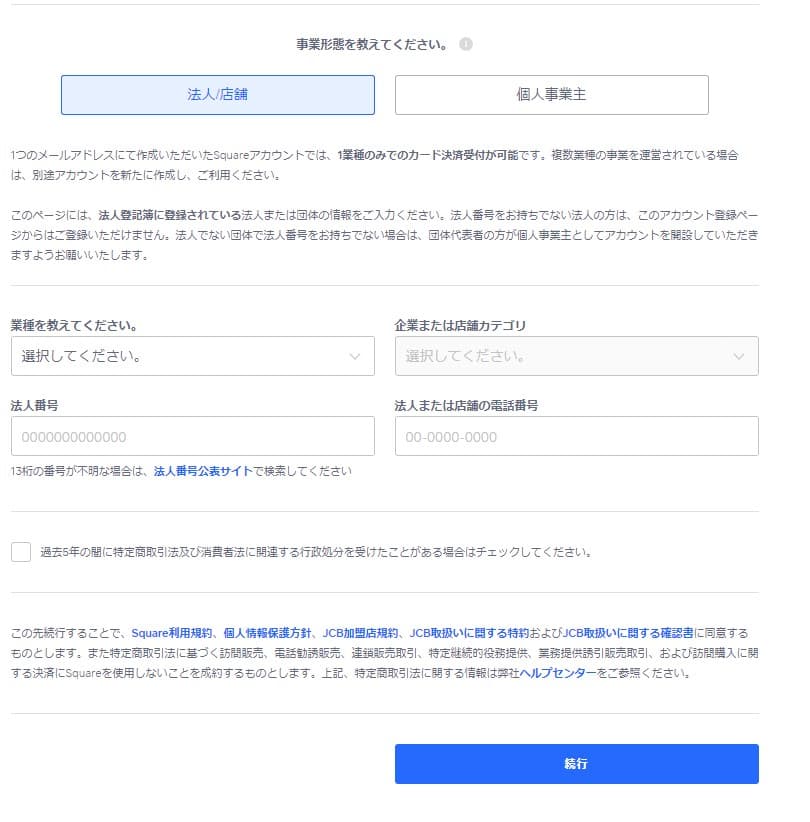
個人事業主の場合
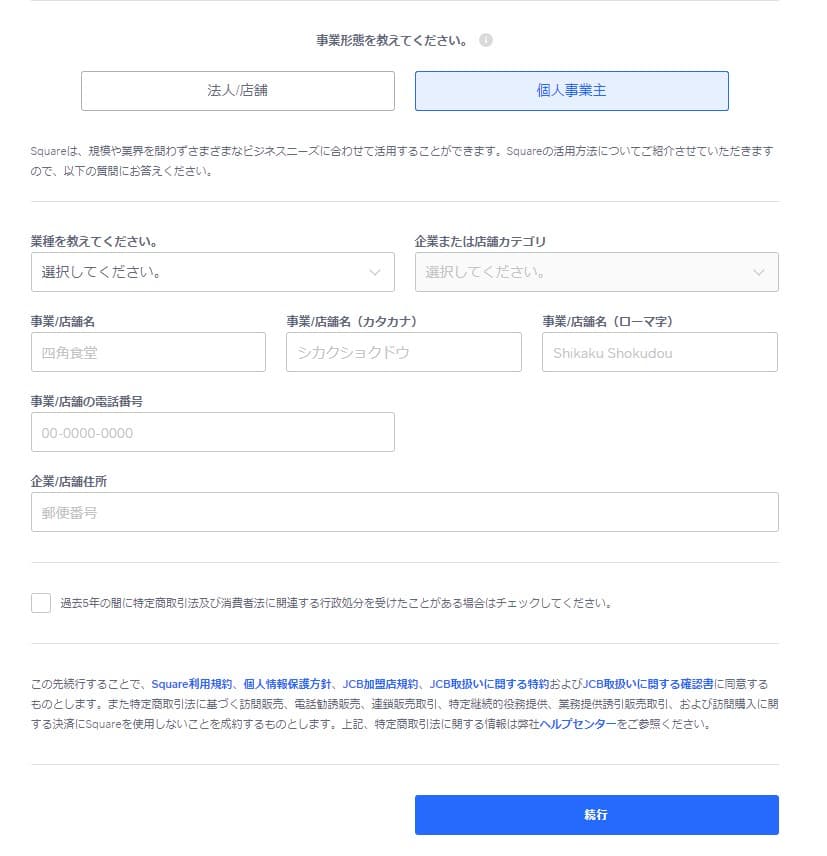
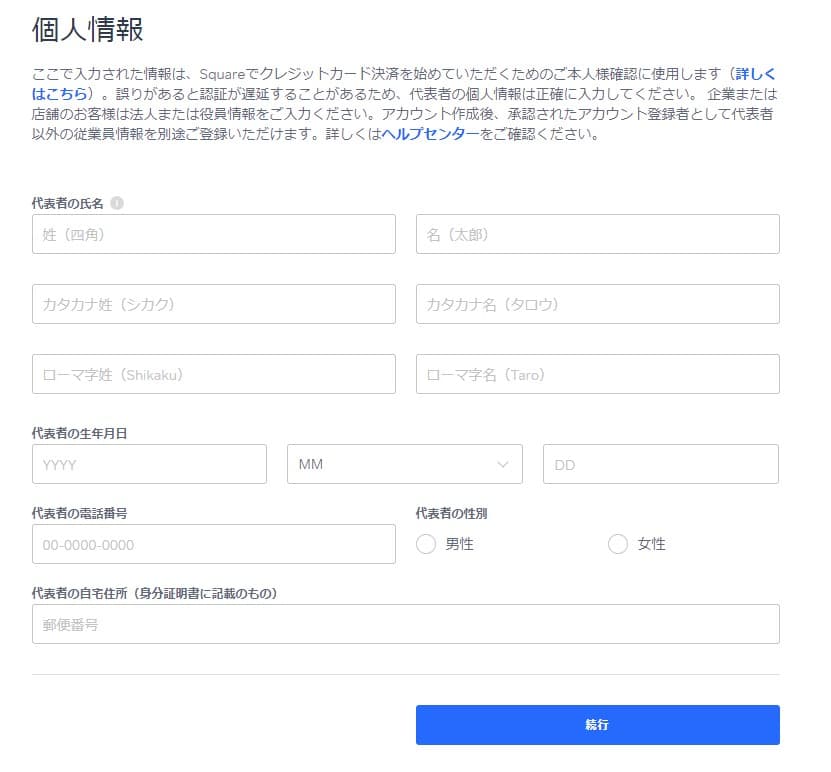
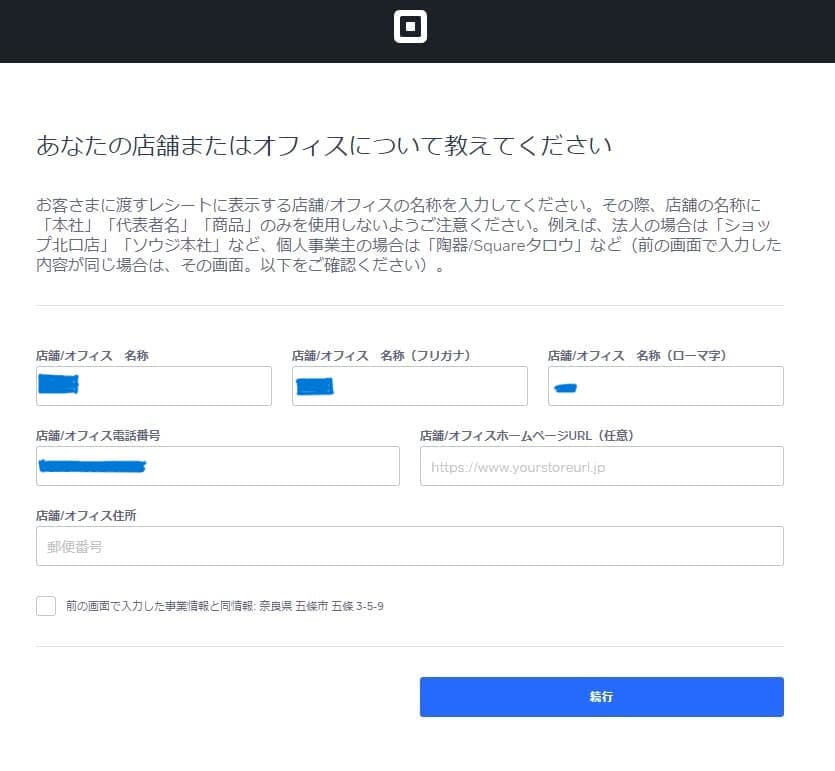
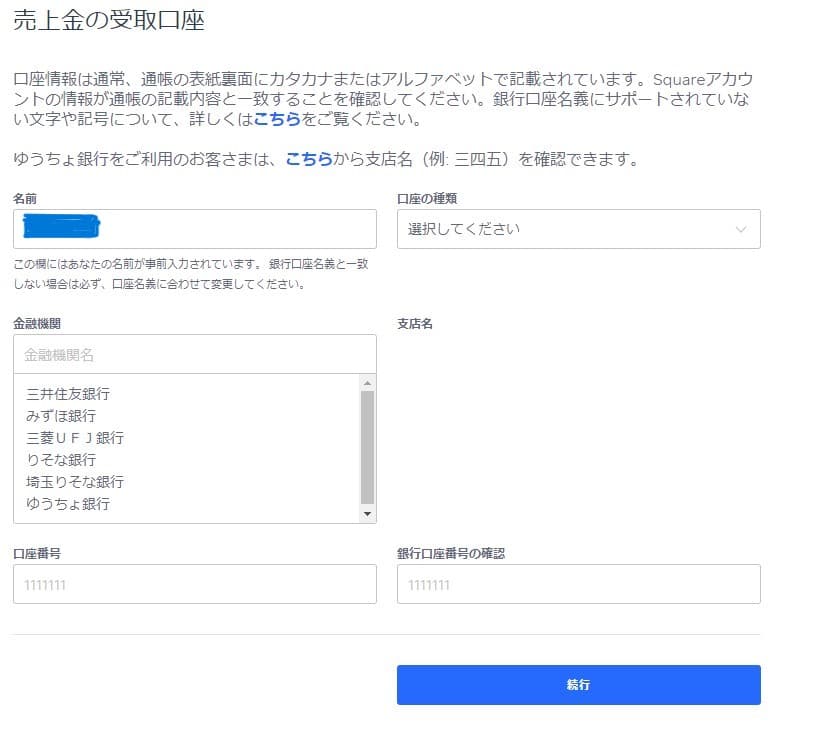
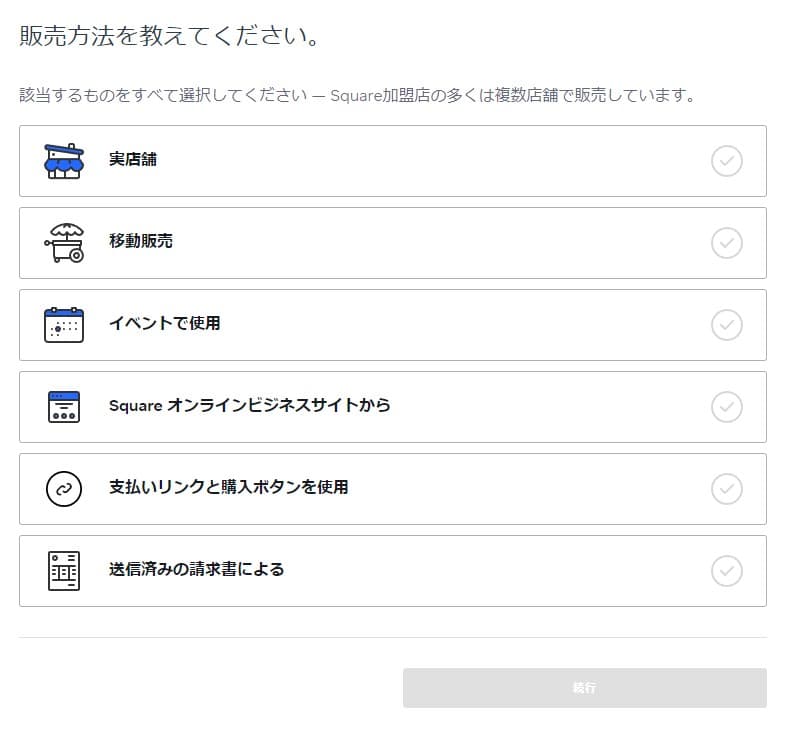
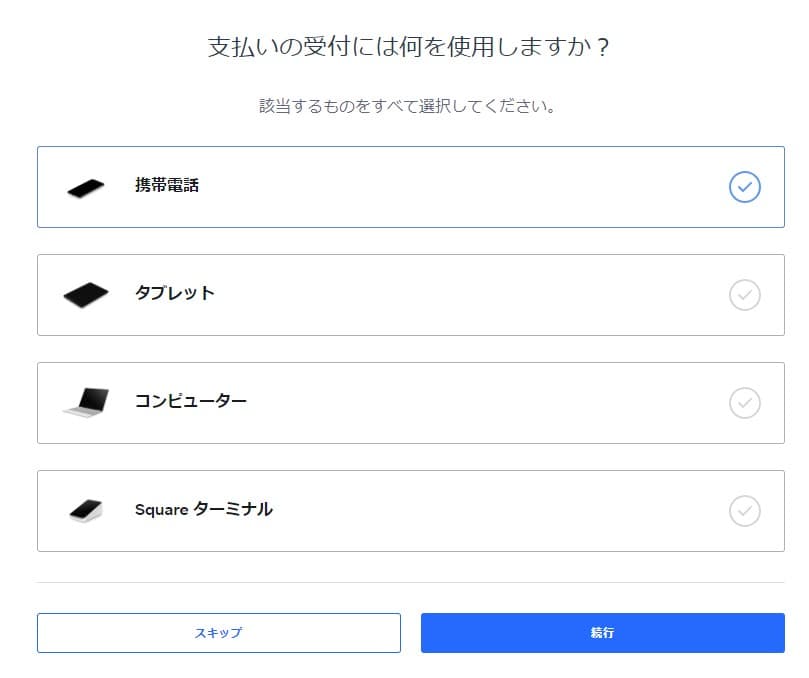
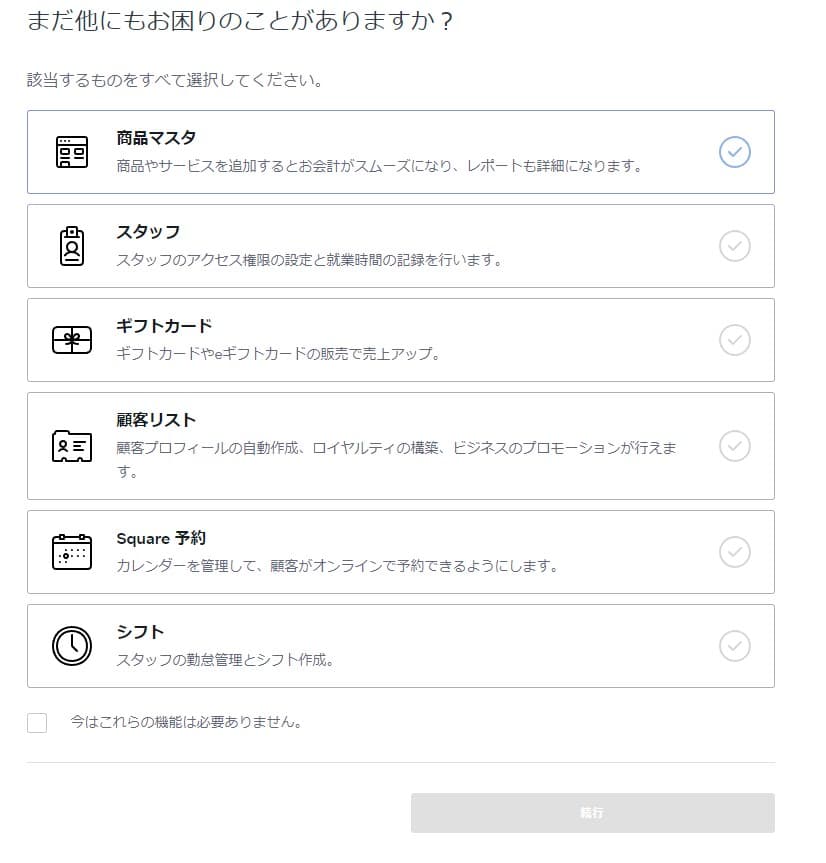
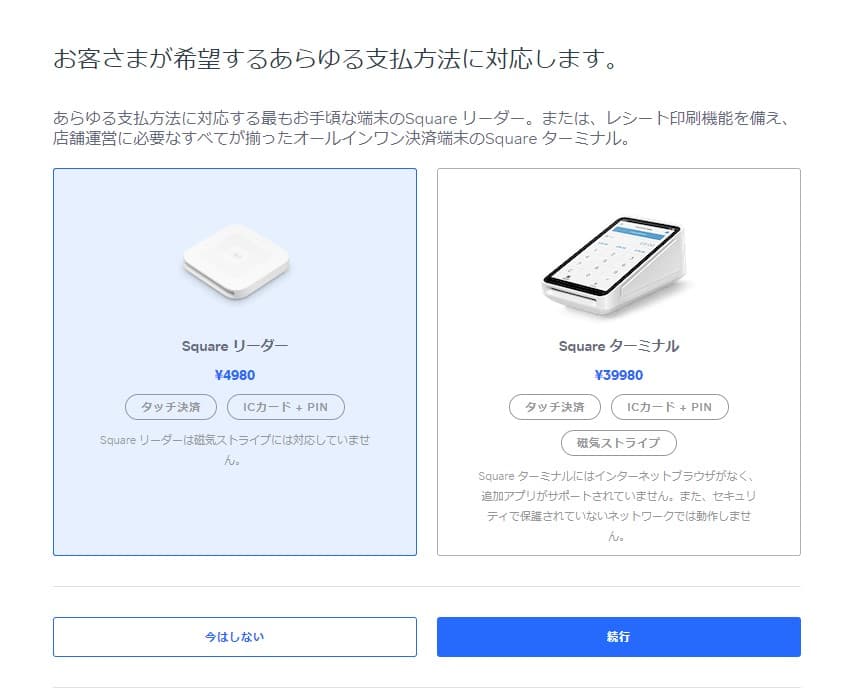
※こちらでアカウントの作成自体は終了です。サクッと完了しますので作成をしてみましょう!
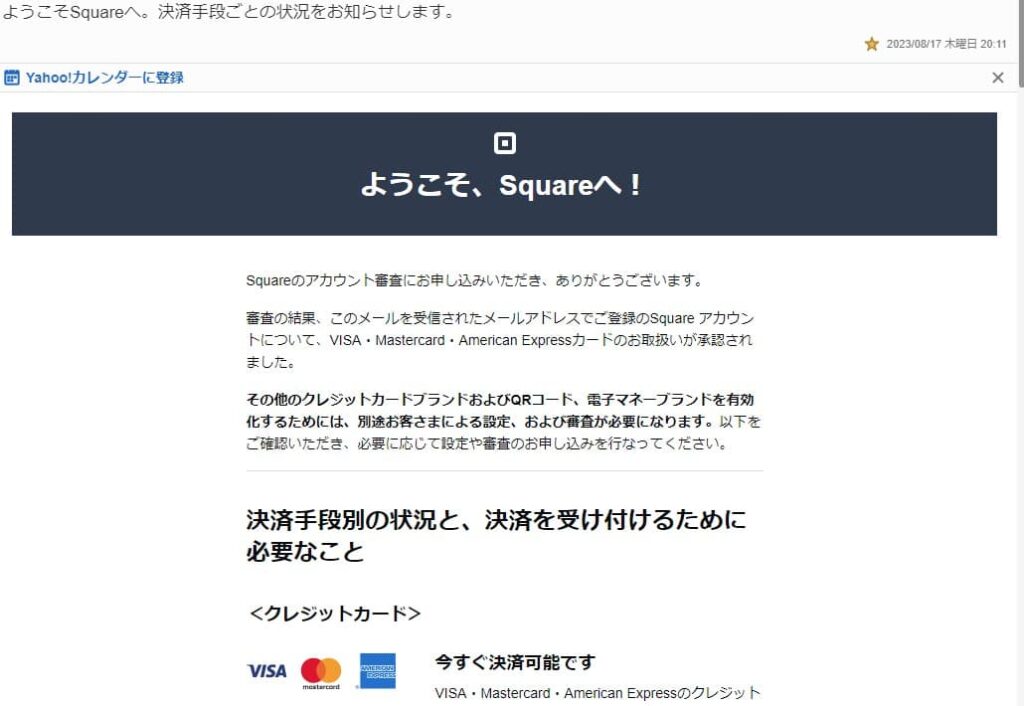
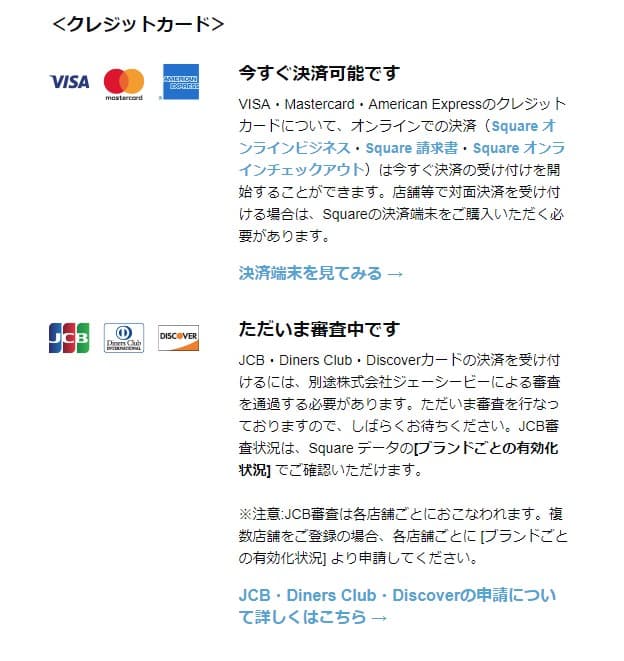
ステップ7の売上金の受取口座でみずほ銀行や三井住友銀行を入力すると最短翌日入金なので、入金サイクルが気になる方は下記の記事を参考にしてください。

別途審査が必要な決済について
Square(スクエア) PayPay設定
ひとことでクレジットカードや電子マネー、QRコード決済と言っても種類があり、各ブランドや決済事業者ごとに独自の審査基準を設けています。
Squareの決済とは別に追加の審査が必要なケースもあるため、別途審査が必要な決済について解説します。
- PayPayの設定
- 電子マネーの設定
- ブランドごとの審査期間
時間がかかるカードブランドや決済方法もあるため、早めに申請手続きをおこなったほうがいいです。
PayPayや電子マネーは利用頻度が高い決済方法なので、どうやって設定するのか画像付きで紹介していきます。
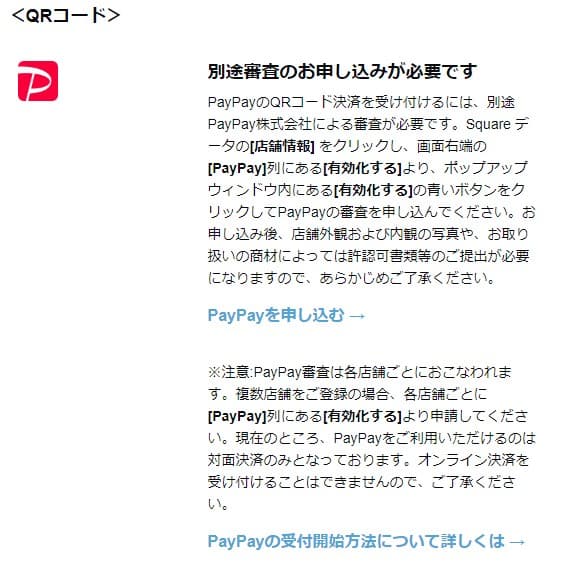
ログイン後、左側のメニューから「その他>設定>アカウントと設定>企業または店舗の情報>店舗情報」の順に進む
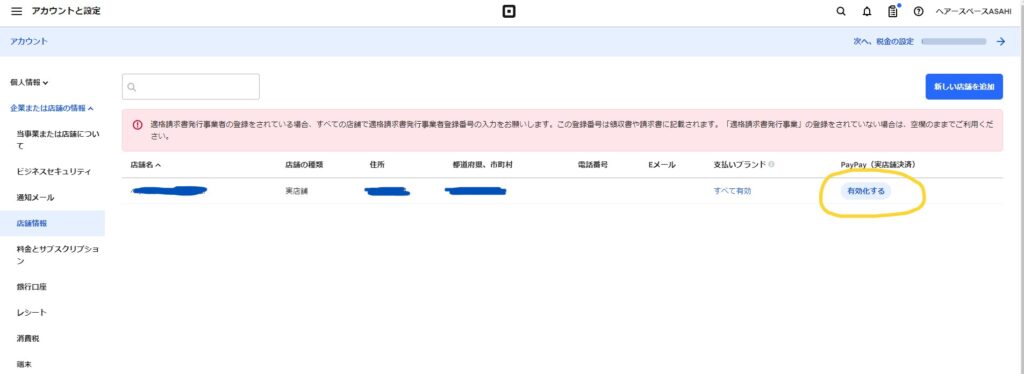
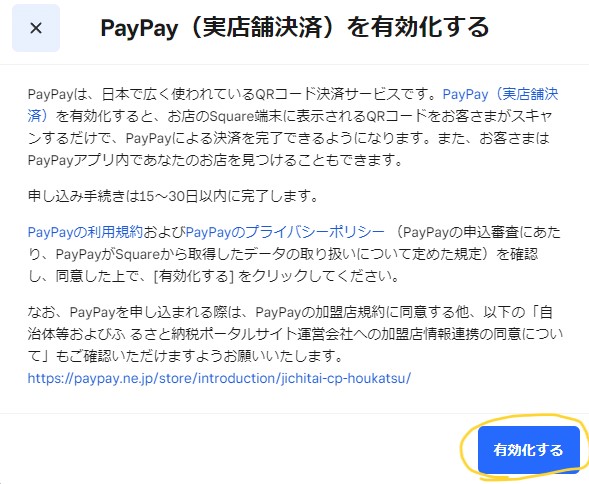
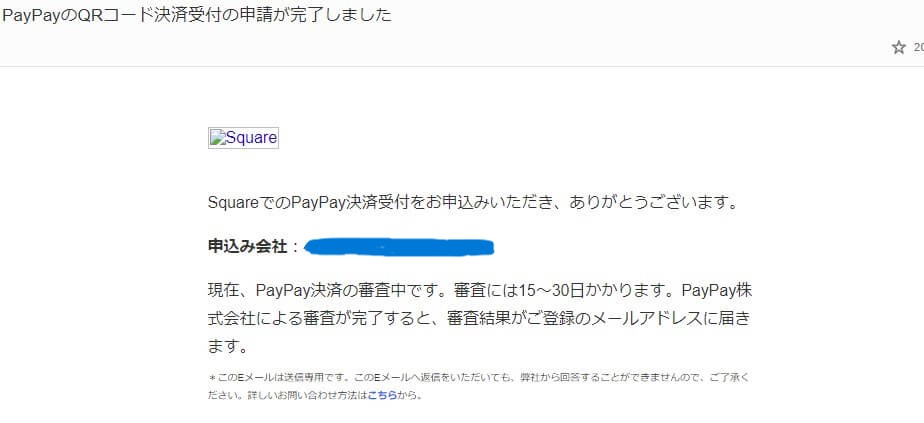
PayPay株式会社による審査がおこなわれ通常15~30日ほどで審査が完了し、審査結果は登録しているメールアドレスに届きます。
審査完了後すぐPayPay決済が利用できるようになるので、必要な方は早めに申請を済ませておいてください。
Square(スクエア) 電子マネー設定
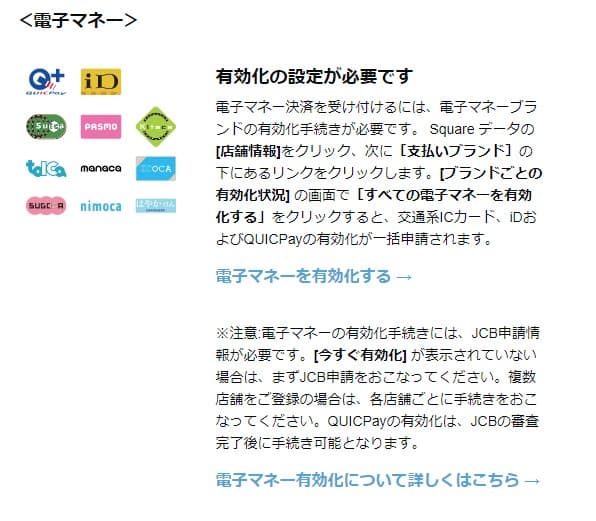
交通系ICカードやiDなどの電子マネー決済は一括で申請できるので、やり方を紹介します。
左側のメニューから「設定>アカウントと設定>企業または店舗の情報>店舗情報」の順に進む
画面右側にある支払いブランドの欄を確認し「すべての電子マネーを有効化する」をクリックする
審査には通常5~15営業日ほどかかり、審査結果は登録したメールアドレスに届きます。
電子マネーの設定希望のお店の方は一括でできるので、早めに申請を済ませておいてください。
ブランドごとの審査期間について
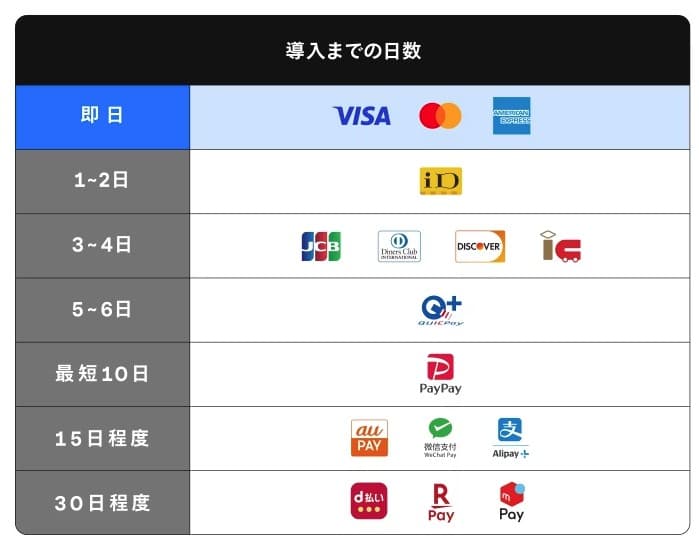
| 各ブランド | 審査期間 |
|---|---|
| VISA・Mastercard・American Express | 当日(最短15分) |
| iD | 1日~2日 |
| JCB・Diners Club・Discover | 3日~4日 |
| QUICPay | 5日~6日 |
| PayPay | 最短10日 |
| auPAY・Alipay・WeChat Pay | 15日前後 |
| d払い・楽天ペイ・メルカリペイ | 30日前後 |
Squareのクレジットカードの審査は通常であれば即日から1~4営業日ほどで完了し、ほかの決済代行サービスと比較しても驚異的な早さで導入できます。
必要書類も驚くほど少なく開店準備で急いでいる店舗、今すぐキャッシュレス決済を始めたい方でもすぐに導入できるのが魅力です。
導入を急いでいるお店の方は、余裕を持ってアカウント作成することをおすすめします。
審査に落ちないためのポイント
Squareは他社に比べ審査難易度が低いと言われていますが、どのお店も必ず通過するわけではございません。
事前に対策しておけば通過の可能性を高められます。
事前に落ちないための対策や審査に落ちた場合の対処法を知っていたほうがいいので、Squareの審査に関する基礎知識を紹介します。
- 審査に落ちないためにできること
- 審査に落ちた場合の対処法
審査を通過するためには正確な情報を入力しSquareの利用規約を守ることが重要なので、落ちないポイントをしっかりと守ってください。
どうすればSquareの審査に落ちないのか、落ちた場合の対処法とともに解説していきます。
①審査に落ちないためにできること
Squareの審査は申し込み時の書類が少ないこともあり、審査に通りやすいと言われています。
審査に通過するためには下記のポイントを抑えることが重要なので、これから紹介する5つのポイントを押さえてください。
- 会社名や代表者名など正確な情報を入力する
- どんな商品やサービスを提供しているのか事業内容を明確化する
- Squareの利用規約をチェックし禁止事項に触れていないか確認する
- 売上金を受け取るための銀行口座を用意しておく
- 運転免許証やパスポートなど本人確認書類を準備しておく
Squareではギフトカードや通過、切手などを販売しているお店の取扱いを禁止しているので、かならず利用規約を確認してから申込んでください。
②審査に落ちた場合の対処法
Squareは実店舗がなくイベントのみでの利用でも受け付けてもらえるため、他者よりも審査のハードルは低いです。
しかし、決済サービスは不正利用や顧客保護の観点から一定の審査があるので、残念ながら審査に落ちてしまうケースも存在します。
- Squareの審査基準を再確認する
- ほかの決済サービスを検討する
入力ミスなどが考えられない場合はSquareにこだわる必要はないので、自社に合った決済サービスを選んだほうがいいです。
審査に通過しても利用規約に違反しアカウントが停止になってしまう可能性もあるため、リスクを回避する意味でも他社との併用がおすすめです。

数ある決済代行会社の中でもSquareは申し込みが1番簡単
Squareは数ある決済代行会社の中でも申し込みが1番簡単で、手続きに時間が取れないお店の方にもおすすめです。
他社のように書類の提出やなくオンラインで簡単に申し込めるので、キャッシュレス決済を導入したい方はSquareを検討してください。
まとめ

- Squareは個人情報や口座情報だけで受付が終了し、すぐ審査が開始される
- 審査は最短15分ほどで終わり、すぐにキャッシュレス決済を導入できる
- 申し込み時に必要書類の提出はないが、のちほど提出を求められるケースもある
Square端末の本体購入費用は掛かってしまうものの、いかなる理由であれ30日間の返金保証に対応してくれます。
アカウント作成や審査は無料なので、この機会にSquareを申し込んでみてください。
Squareだけの安心材料